【软件】专业图片编辑处理设计软件 Affinity Photo 2(2.4.1.2344)Win/Mac中文版
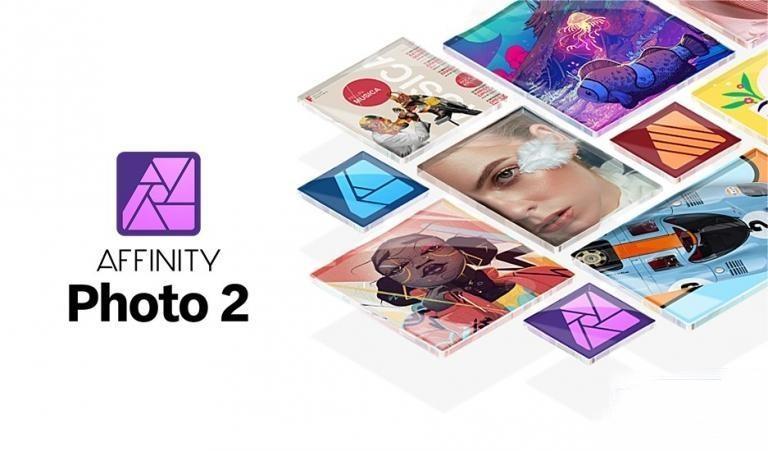
Affinity Photo 是唯一一款跨 macOS、Windows 和 iPad 集成的功能完备的照片编辑器,它是全球数百万名创意和摄影专业人士的首选。凭借出色的速度、功能和精度,这款屡获殊荣的软件具有编辑和修饰图像、创建多图层构图或精美栅格画等所需的一切。此外,它还具有数百种可节省时间的工具以及经过完全重新设计的 UI,可为您营造更胜以往的流畅编辑体验。
Affinity V2 系列设计精良,旨在助力创意人员创作出最佳作品,将照片编辑、图形设计、插图或布局集成到一个超流畅的工作流程中,从而实现不同于任何其他创意套件的全面体验。
软件版本:v2.4.1(2344)
系统支持:macOS 10.15 – 14(Sonoma)或更高,支持Apple silicon (M1/M2) 芯片;Windows10/11
语言:简体中文,多语言
https://cloud.video.taobao.com//play/u/705956171/p/1/e/6/t/1/259441820122.mp4
Affinity Photo 2 新功能
非破坏性 RAW 开发
您可以非破坏性方式开发 RAW 文件,这意味着即使在向文件添加了其他图层或进行调整后,也可随时返回更改开发设置。可选择嵌入文档文件或进行外部链接,以缩小文件大小。
复合蒙版
利用加法、相交、减法和异或运算,轻松地以无损方式将多个蒙版图层合并在一起。这意味着在基于您所创建的单独蒙版创建新蒙版时,可以非破坏性方式对这些组成部分进行维护。
实时网格扭曲
想要扭曲图像或文件,以匹配底层模板的表面?现在,通过应用无损扭曲即可实现,然后您可随时返回进行编辑。该功能对于模型工作非常有效,您可以在其中放置文档文件并将其合成到书籍或杂志页面等表面上。
法线调整
调整添加到现有法线贴图中的光照信息。作为一项独立功能,非常适合纹理艺术家使用,但也可以编辑从 3D 渲染软件生成的光照图层。
实时蒙版
使用新的实时蒙版构建许多功能强大、非破坏性的工作流程,这些蒙版会根据底层图像的属性自动进行更新。
色调范围
基于图像中的特定颜色创建蒙版后,您可以应用调整、特效,或只是在根据所选色调自动生成的蒙版上进行绘画。
带通
带通可创建一个集中在图像内边缘周围的蒙版。这对于在具有不同频率的图层上处理内容的修图师有广泛的用途,同时也可以创造艺术特效。
发光度
对特定的光度范围(例如,特定范围的高亮或阴影 (或介于两者之间的任何光度))进行掩模,以对这些区域应用受控调整。
保存的图层状态
利用此强大功能可保存图层堆叠的各种可见性状态,以快速查看不同的设计方案或作品版本。
可以创建手动图层状态以保存图层可见性的当前状态,或者创建智能图层状态,以根据以下一个或多个筛选条件指定要打开还是关闭图层:图层颜色标记、图层类型、图层名称和锁定状态。
JPEG XL 导入/导出
Affinity Photo 一直在编辑广色域和 HDR 图像方面居于领先地位,它全面支持完整 HDR 显示。现在,通过 JPEG XL 支持可将内容导出为日益普及的受支持格式(尤其是受 Web 浏览器支持),这意味着现在其他程序也可以使用 Affinity Photo 中显示的内容。
我们很高兴地宣布 Affinity Photo 2 版本 2.4.1 的更新
更新版本 V2.4.1 版为 Affinity 套件引入了一些重要的新功能和改进。
设置选择框
以前,当您循环选择框时,这只是一种临时操作。现在,您可以在“循环切换选择框”选项中使用新的“设置选择框”命令来让选择永久保留。
在选择菜单中,您现在将看到两个选项:
- 循环切换选择框(这是现有选项)
- 快捷键:。
- 设置选择框(新选项)
- macOS/iPad 快捷键:⌘ + 。
- Windows 快捷键:Ctrl + 。
其他说明:
- 除了循环切换到对象的基本框和常规边界以外,如果您设置了一个与您的页面具有不同旋转的网格(或者您正在使用等轴测平面),您还可以通过相应选项来循环切换和设置选择框以便与选取项的当前平面边界保持对齐。
- 如果您一次性选择了多个旋转角度不同的对象,并且您希望将所有选定对象的选择框设置为与其中一个对象的方向相匹配,您可以将想要用作匹配基准的对象设置为关键对象。然后,当您循环切换选择框时,“基本框”选项将与该对象的旋转相匹配。
双击/点击即可从节点工具切换到移动工具
在移动工具中,双击矢量对象会切换到移动工具。我们现已使反向操作成为可能,这样在节点工具中双击对象会切换回移动工具。
导出角色中的文件名可用作变量
在导出角色中,“文件名”现在可用作令牌变量,用于构建切片的文件夹路径或导出文件名。有两个可用选项:
- 文档名称 = 不含文件扩展名的文档名称
- 文档文件名 = 包含文件扩展名的文档名称
支持锁定插入目标
我们现已在所有应用程序中添加了锁定“背后”、“内部”和“顶部”插入目标的功能。在工具栏的任何按钮上按住 Alt / ⌥ 即可激活此功能。这项功能对于习惯从图层堆叠顶部到底部工作的用户特别实用,因为用户现在可以锁定“插入到后面”,以确保所有新创建的对象都插入到当前选择的下方。
可以在 Windows 版本和 macOS 版本的顶部工具栏,以及 iPad 版本的编辑菜单中找到插入目标按钮。
“锁定子对象”的空格键修饰键
使用移动工具调整任何对象时(无论是调整大小、旋转、倾斜还是移动),您现在可以按住空格键临时开启或关闭“锁定子对象”(以实现与当前在上下文工具栏中设置的相反行为)。
水平/垂直间距现在会考虑关键对象
现在,对多个选择使用均匀间距分布后,系统会根据您是否指定了关键对象而产生不同的行为。这与对齐下拉菜单中的水平间距或垂直间距选项(或 iPad 版本的“转换面板”中的“对齐选项”)相关。
以前的行为(在水平间距的情况下)始终会将选择中的对象与最左侧和最右侧的对象保持在同一位置,并将选择中的所有其他项目均匀分布在这些对象之间。这仍然是默认行为。
然而,新功能是,如果您额外指定了选择中的关键对象(Alt-单击 / ⌥-单击某个对象),行为将发生以下变化:最左侧的对象和关键对象不会改变位置,而其他项目会在这两个对象之间均匀分布。这一功能特别有用,因为选择中的前两个对象经常会具有正确的间距,而您希望将所有其他对象都以相同的距离进行分布。现在,您可以将第二个对象指定为关键对象,以实现这一目标。
此外,如果您 Alt-单击 / ⌥-单击空格按钮,则将在最右侧的对象和关键对象之间计算分布。
下面显示了水平间距的不同结果,但当从顶部到底部工作时,垂直间距也是如此。
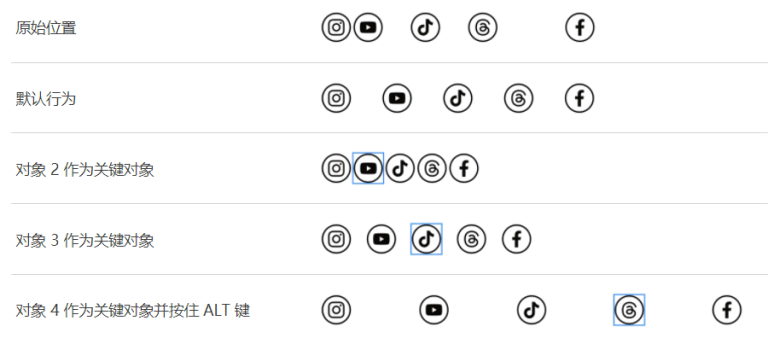
将对象设置为相同的尺寸/旋转
在对齐选项中,您将看到三个新选项,可用于将当前选取项中的所有项目设置为相同的宽度、高度或旋转。默认情况下,这会将所有对象转换为与第一个选择的项目相匹配。或者,如果已指定关键对象(Alt-单击 / ⌥-单击),则使用该对象作为源对象。
在调整对象的尺寸时,您还可以选择保持其纵横比。可通过桌面版本上的对齐下拉菜单或 iPad 版本上的“对齐选项面板”(可通过“转换面板”访问)来使用此选项。
添加了 32 位 HDR PNG 支持
所有 Affinity 应用程序现在都支持导入和导出 32 位 HDR PNG 文件,如 PNG 规范(第 3 版)所述。支持 PQ 和 HLG,以及完整/窄范围和完整的主色集。导出的文件可以直接在视频编辑应用程序中使用,或在网络上共享(Chrome 现已支持 HDR PNG 文件)。此外,还可以导入从 Photoshop 导出的带有嵌入在 ICC 配置文件中的 CICP 数据的传统 PNG 和 TIFF 文件。
改进了 RAW 处理并支持 50 种新的相机型号
SerifLabs RAW 引擎已更新,包括额外的 RAW 格式,并且现在支持:
- Apple iPhone(13、14/14 Pro、15/15 Pro)
- 佳能 EOS R8
- 尼康 Z8
- 松下 DC-GH6
- 徕卡 Q3 和 M11 Monochrom
- 富士 GFX 100 II
- 大疆御 3 Pro(无人机)
- 以及更多!
下载地址:
获取更多优秀、好玩、实用的应用软件可点击:一秒菌资源库
VISFUN.CN(后生视觉设计)精选优质精品网络资源,帮您节约时间成本,提高工作效率。
1、本站所刊载内容均为网络求购搜集整理,包括但不限于代码,应用程序,影音资源,电子书籍资料等,并且以研究交流为目的,所有仅供大家参考,学习,不存在任何商业目的与商业用途。若您使用开源的软件代码,请遵守相应的开源许可规范和精神,若您需要使用非免费的软件或服务,您应当购买正版授权并合法使用。如果您下载本站文件,表示您同意只将此文件用于参考、学习使用而非其他任何用途。2、本站所有资源来源于用户上传和网络,如有侵权请邮件至(kuailehousheng@163.com)联系我们,核实后会第一时间予以下架并删除。
3、如果您发现本站文件已经失效不能下载,请联系站长尽快修正。
4、本站提供的资源多数为百度网盘下载,对于大文件,您需要安装百度网盘客户端才能下载。
5、本站部分文件引用的官方或者非网盘类他站下载链接,您可能需要使用迅雷等BT下载工具进行下载。
6、本站推荐的资源均经过站长检测或者个人发布,不包含恶意软件病毒代码等,如果您发现此类问题,请尽快向站长举报。
7、本站仅提供下载文件的信息服务,除本站原创产品以及特别注明的产品外,其他免费及付费资源仅提供简单的售后。
8、由于本站资源大多来源于互联网,非原创及特别注明的产品外,如下载资源存在BUG以及其他任何问题,请自行调试解决。
9、其他资源求购,资源共享,广告合作或其他信息请联系微信:klhs110511;QQ:3466987014
后生视觉设计资源网 » 【软件】专业图片编辑处理设计软件 Affinity Photo 2(2.4.1.2344)Win/Mac中文版
常见问题FAQ
- 如何获取网站的精品资源?
- 全站资源凭宇宙币获取,每日签到可得1宇宙币
- 遇到喜欢的资源链接失效了怎么办?
- 联系微信(klhs110511)获取新链接
- 有没有那种敏感破解的资源呢?
- 添加微信klhs110511获取
2 评论
发表回复
要发表评论,您必须先登录。



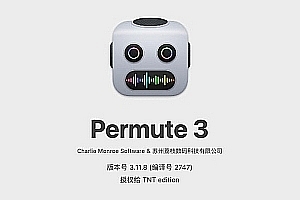


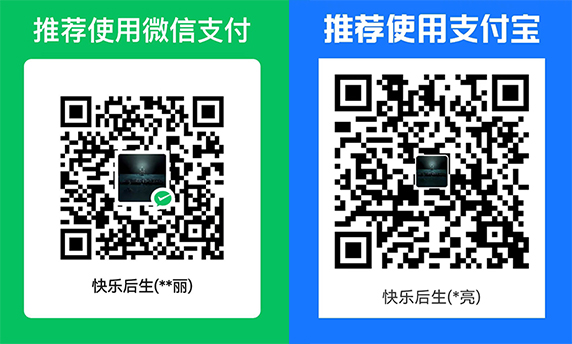
学习一下,看看咋样再说
学习一下,看看咋样再说